از طریق منوی جستجو مطلب مورد نظر خود در وبلاگ را به سرعت پیدا کنید
روش به روز رسانی پایتون روی اوبونتو؟
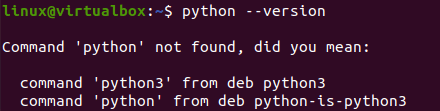
پایتون یک معنای معنایی بسیار برتر است که در برنامه نویسی کامپیوتری استفاده می شود. این نه تنها متنوع است بلکه بسیار ساده و آسان برای استفاده، پیاده سازی و یادگیری توسط هر برنامه نویسی است. یادگیری و مهارت در آن زمان زیادی نمی برد. شما می توانید آن را در هر سیستم عاملی مانند ویندوز و لینوکس استفاده کنید. پایتون نسخه های زیادی را ارائه می کند که می توان آنها را نصب کرد روی سیستم های ما بنابراین، در این مقاله راهنما، راههای بهروزرسانی نسخه قدیمی پایتون به جدیدترین نسخه در سیستمعامل اوبونتو 20.04 را مورد بحث قرار خواهیم داد. بنابراین، اجازه دهید شروع به دیدن آن کنیم.
اول از همه، شما می خواهید پوسته اوبونتو 20.04 را باز کنید terminal کاربرد روی دسکتاپ اوبونتو 20.04. برای این کار، باید از کلید میانبر همیشگی “Ctrl+Alt+T” استفاده کنید. روی دسکتاپ اوبونتو 20.04.
برنامه پوسته باز خواهد شد. اکنون، باید نسخه یک زبان پایتون را که قبلاً نصب شده است بررسی کنید روی سیستم شما برای این کار، دستور نسخه اوبونتو 20.04 را با کلمه کلیدی اجرا می کنید python. این فرمان در تصویر پیوست شده نشان داده شده است terminal. این به وضوح نشان می دهد که هیچ نسخه ای از زبان پایتون در سیستم ما پیکربندی نشده است و ما باید آن را خودمان نصب کنیم. می توان از دستورات زیادی استفاده کرد.

بنابراین، ما باید آن را نصب کنیم python نسخه روی سیستم ما توسط اوبونتو 20.04 پشتیبانی می شود. قبل از آن، ما باید سیستم خود را به روز کنیم. برای انجام این کار از بسته apt در دستور به روز رسانی استفاده می شود. این دستور در تصویر نیز نمایش داده می شود. اجرای این دستور apt ما را به ورود به sudo رمز عبور سیستم ما پس از افزودن رمز عبور، سیستم ما خود و بسته های آن را به روز می کند. فرمان و process در تصویر نشان داده شده اند.

زمان نصب فرا رسیده است python نسخه قدیمی روی ابتدا سیستم ما انجام این کار ضروری است زیرا باید آن را به روز کنیم python به جدیدترین نسخه بعد از آن. ما در حال نصب پایتون نسخه 2 هستیم روی سیستم ما با استفاده از دستور نصب apt که در زیر نمایش داده شده است.

پس از آماده شدن بسته، آن را متوقف می کند process نصب برای مدتی از ما بخواهید که عمل خود را تأیید کنیم. به ما اطلاع می دهد که 16.5 مگابایت فضا توسط این بسته اشغال می شود و اگر بخواهیم به نصب آن ادامه دهیم. بنابراین، برای ادامه نصب، روی “Y” ضربه زدیم process.
![]()
نصب process شروع به پیشرفت خواهد کرد. بعد از رسیدن به 100 درصد تکمیل می شود. بیایید یک بار دیگر سیستم لینوکس را با بسته “apt” به روز کنیم.
![]()
پس از نصب موفقیت آمیز پایتون، نسخه آن را بررسی خواهیم کرد python که نصب شده است. همانطور که در تصویر زیر نشان داده شده است، یک بار دیگر از دستور نسخه استفاده شده است. ما از کلمه کلیدی “python2” برای بررسی نسخه نصب شده Python 2 استفاده کرده ایم.
![]()
زمانی که نسخه های پایتون 3 را بررسی کردیم روی سیستم شما، نشان می دهد که نسخه 3.8.2 پایتون نیز با پایتون 2 نصب شده است. در حالی که پایتون نسخه 3.9 پایتون را نیز ارائه کرده است. بنابراین، ما باید این آخرین نسخه را به اوبونتو 20.04 ارتقا دهیم.
![]()
بیایید با به روز رسانی پایتون 3 شروع کنیم. اول از همه، شما باید تمام بسته ها و مخازن مورد نیاز را که پیش نیاز پایتون 3.9 هستند نصب کنید. به جای فهرست کردن همه بستهها در دستور نصب، فقط باید از کلمه کلیدی “software-properties-common” در دستورالعمل استفاده کنیم. ما این کار را در دستور و process شروع شده است.
![]()
همچنین نصب بسته های مورد نیاز را برای تأیید اقدام شما متوقف می کند. اطلاع رسانی شده است که این process 14.3 کیلوبایت فضا اشغال خواهد کرد روی سیستم شما و آیا می خواهید آن را ادامه دهید. بنابراین، ما “y” را اضافه کرده و روی دکمه “Enter” ضربه زده ایم تا شروع شود process نصب
![]()
بسته ها نصب و پیکربندی خواهند شد روی سیستم ما یکی یکی و ممکن است تا 5 دقیقه طول بکشد. تکمیل این process در تصویر کوچک زیر نشان داده شده است.

قبل از نصب پایتون 3.9، باید مخزن “ppa” را به سیستم خود اضافه کنید. بدون «ppa» نمیتوانید پایتون 3.9 را نصب کنید. برای انجام این کار باید از دستور “add-apt-repository” یک بسته apt استفاده کنید. شما باید از کلمه کلیدی “ppa:deadsnakes/ppa” در دستور خود استفاده کنید sudo امتیازات دستور نشان داده شده در تصویر زیر را اجرا کنید و سیستم شما را برای نسخه های جدید پایتون تنظیم می کند.
![]()
پس از چند ثانیه، process با افزودن ppa از شما می خواهد که دکمه Enter را فشار دهید تا شروع به اضافه کردن نیازمندی ها و بسته های ppa یعنی پیش نیازها شود. Enter را فشار دادیم و سیستم بسته ppa را نصب کرد روی سیستم ما خروجی در عکس پیوست نشان داده شده است.

اکنون نمیتوانیم از دستور نصب ساده apt با کلمه کلیدی “python3.9” برای نصب جدیدترین استفاده کنیم python نسخه ما باید متغیرهای محیط پایتون و رابط توسعه را با کلمات کلیدی “python3.9-venv” و “python3.9-dev” مانند زیر نصب کنیم.

مجدداً، سیستم درخواست کرده است که روی «y» ضربه بزنید تا عملیات نصب را تأیید کند زیرا 114 مگابایت فضا نیاز دارد. روی سیستم اوبونتو ما برای ادامه روی “y” ضربه زده و کلید “Enter” را فشار داده ایم.
![]()
سیستم شروع به ارتقاء کرده است python. این process تکمیل آن مقداری طول می کشد زیرا محیط توسعه را به همراه متغیرهای محیطی پایتون 3.9 نیز نصب می کند.
![]()
پس از نصب کامل، ما از آن برای بررسی نسخه پایتون استفاده کرده ایم. ما دریافتیم که آخرین نسخه Python 3.9 اکنون پیکربندی شده است روی سیستم Ubuntu 20.04 ما به طور کامل.
![]()
نتیجه
این مقاله شامل تمام اطلاعات و process در مورد به روز رسانی پایتون در سیستم اوبونتو 20.04. ما از ابتدا با نصب نسخه قدیمی پایتون شروع کرده ایم روی سیستم ما یعنی python2. سپس راه به روز رسانی نسخه پایتون و ارتقاء آن به نسخه 3.9 را با استفاده از چند دستور نشان داده ایم. امیدواریم این مقاله را دوست داشته باشید.
لطفا در صورت وجود مشکل در متن یا مفهوم نبودن توضیحات، از طریق دکمه گزارش نوشتار یا درج نظر روی این مطلب ما را از جزییات مشکل مشاهده شده مطلع کنید تا به آن رسیدگی کنیم
زمان انتشار: 1403-01-01 05:14:05



